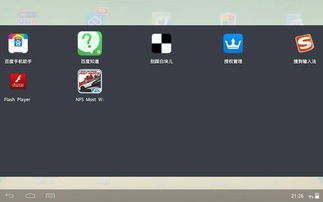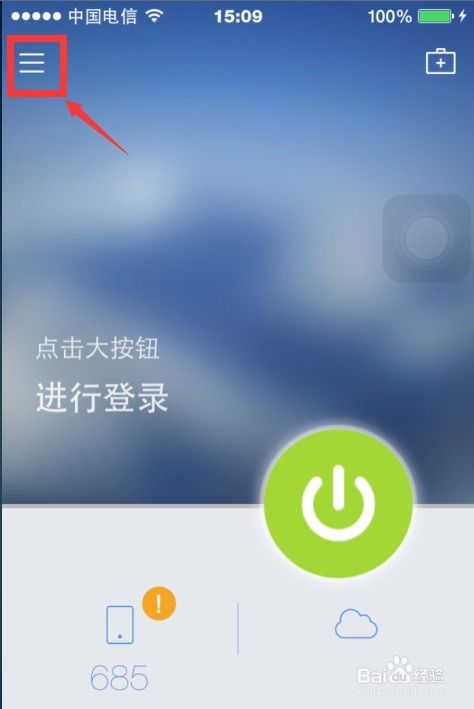m2固态怎么装系统,M.2固态硬盘安装系统全攻略
时间:2024-10-28 来源:网络 人气:
M.2固态硬盘安装系统全攻略

一、准备工作

在开始安装系统之前,请确保您已准备好以下物品:
M.2固态硬盘
U盘或CD/DVD光盘
Windows系统安装镜像
电脑主板说明书
二、确认主板支持M.2接口
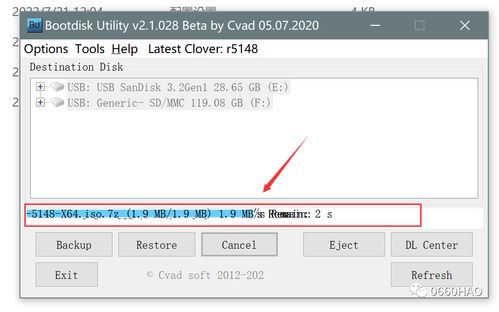
在安装M.2固态硬盘之前,首先要确认您的电脑主板是否支持M.2接口。通常,主板说明书或官方网站会提供相关信息。常见的M.2接口规格有2280、2260和2242,长度分别为80、60和42mm。
三、安装M.2固态硬盘
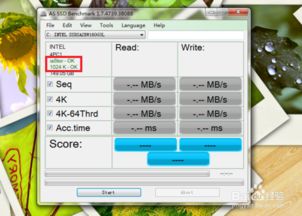
1. 打开电脑机箱,找到M.2插槽。插槽上通常会标注“M.2”字样。
2. 将M.2固态硬盘取出,注意金手指部分。
3. 将M.2固态硬盘的金手指部分完全插入主板上的M.2插槽中。
4. 放下M.2固态硬盘,并使用螺丝固定。
5. 确保M.2固态硬盘安装牢固,避免在后续操作中发生意外。
四、制作Windows系统安装U盘

1. 准备一个8GB以上的U盘。
2. 下载Windows系统安装镜像文件(ISO格式)。
3. 使用U盘制作工具(如 Rufus)将ISO文件烧录到U盘中。
4. 确保U盘已成功制作成Windows系统安装盘。
五、进入BIOS设置启动顺序
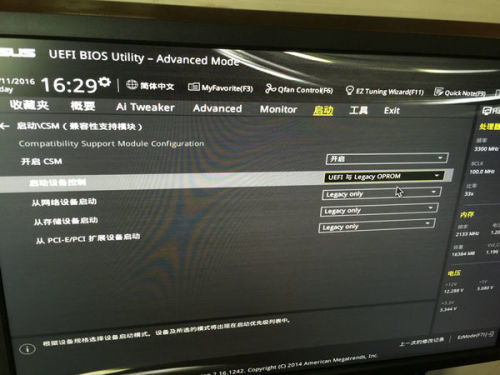
1. 重启电脑,在开机过程中按下F2、Del或F10等键进入BIOS设置。
2. 在BIOS设置中找到“Boot”或“Boot Order”选项。
3. 将U盘设置为第一启动设备。
4. 保存设置并退出BIOS。
六、安装Windows系统
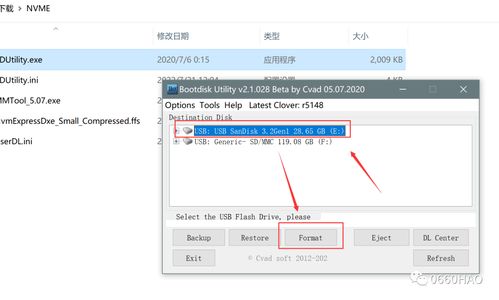
1. 开机后,电脑会从U盘启动,进入Windows安装界面。
2. 按照提示操作,选择安装语言、键盘布局等。
3. 选择“自定义:仅安装Windows(高级)”选项。
4. 在“磁盘管理”界面,选择M.2固态硬盘,并删除所有分区。
5. 创建一个新的主分区,并设置文件系统为NTFS。
6. 点击“下一步”,开始安装Windows系统。
7. 安装完成后,重启电脑,并从硬盘启动。
七、安装NVMe驱动程序
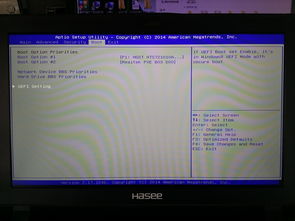
1. 如果您的M.2固态硬盘支持NVMe协议,需要安装NVMe驱动程序。
2. 在Windows系统中,打开设备管理器,找到“存储控制器”类别。
3. 右键点击NVMe驱动程序,选择“更新驱动程序”。
4. 选择“从计算机上的驱动程序列表中搜索最佳驱动程序软件”。
5. 在弹出的窗口中,选择“具有NVMe功能的驱动程序”,然后点击“下一步”。
6. 安装完成后,重启电脑。
通过以上步骤,
相关推荐
教程资讯
教程资讯排行